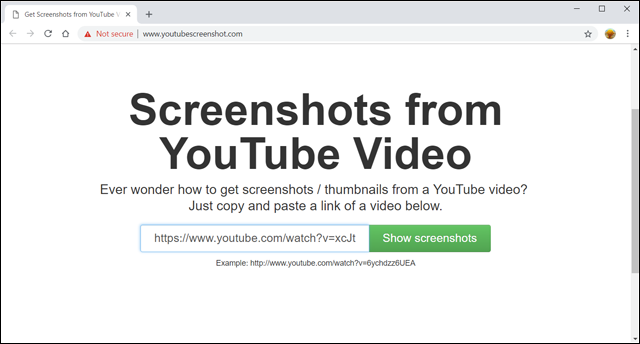احيانًا يحتاج المُستخدم إلى حفظ صورة أو أكثر من داخل فيديو من فيديوهات يوتيوب بحيث يمكنه استخدامها بشكل آخر مختلف مثل وضع هذه الصور كخلفية سطح مكتب، او تضمينها في مستند وورد، أو مشاركتها مع شخص آخر... أي شيء. الطريقة التقليدية لتحقيق ذلك هي تحميل الفيديو على الكمبيوتر ومن ثم استخدام أداة Snipping Tool أو أي أداة لآخذ Screenshot أخرى ومن ثم الحصول على اللقطات المطلوبة من داخل المقطع، وبالتأكيد هي طريقة مملة وتجعل المهمة صعبة إذا كانت متمثلة فى الحصول على صورة من الفيديو بشكل سريع. لحسن الحظ، يمُكن للمُستخدمين الذين يريدون اخذ سكرين شوت من فيديو على اليوتيوب بأعلى جودة وبدون الحاجة لتحميله على الجهاز أن يستفيدوا من هذه الطرق الثلاثة التى نستعرضها فيما يلي.
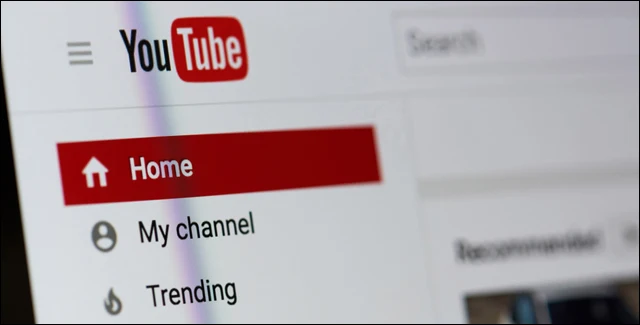
الطريقة الأولى: استخدام إضافات المتصفح
يمكنك تسهيل عملية حفظ لقطة أو صورة من فيديو على اليوتيوب بإستعمال إضافات المتصفح، مثل إضافة Screenshot YouTube لجوجل كروم أو إضافة YouTube Screenshot Button لفايرفوكس. تعمل كل من هذه الإضافات على وضع زر "Screenshot" على مُشغل الفيديو فى موقع YouTube. فبعد أن تقوم بتثبيتها، أذهب إلى الفيديو وقم بعمل إيقاف مؤقت له عند المشهد الذي ترغب فى تحويله إلى صورة واضغط على هذا الزر الجديد. على الفور تنبثق لك نافذة Save As حيث تقوم بتحديد مكان الحفظ وأيضًا يمكنك تغيير صيغة الصور من PNG أو JPG من قائمة Save as type. بعد ذلك اضغط على زر Save لتحميل الصورة على الجهاز. لاحظ هنا أن جودة الصورة تعتمد على الجودة الذي كان يعمل بها الفيديو عند إلتقاط الصور، بحيث إذا كان يعمل بجودة 720p فالصورة ستكون بنفس الجودة.
الطريقة الثانية: بالاعتماد على موقع YouTubeScreenshot
فى حالة كنت ترغب فى إلتقاط صورة من فيديو على اليوتيوب وبجودة عالية دون تحميله وبدون تحميل إضافات للمتصفح كذلك. يمكنك إذن التوجه إلى موقع YouTubeScreenshot.com المتخصص للقيام بذلك الأمر وبدون سهولة. حيث يتيح أخذ Screenshot من مقطع يوتيوب وأيضًا حفظ صورة المعاينة Thumbnail الخاصة بالفيديو وبالجودة الأصلية. واجهة الموقع نظيفة ويمكن التعامل معه بسهولة متناهية، فما عليك سوى وضع رابط الفيديو في الخانة المخصصة لذلك وتضغط على زر Show screenshots.
بعد ذلك سيعرض لك الموقع معاينة الفيديو بحيث يمكنك تشغيله ومن ثم توقيفه عند اللقطة المناسبة التي تريد أن تحصل على صورة منها. لاحظ أنه يمكنك النقر كليك يمين على فيديو المعاينة هذا وتختار Save Video إذا كنت تريد تحميل الفيديو على جهازك، لكن لآخذ صورة من اللقطة المحددة فقط اضغط على زر Take Screenshot بالأسفل.

يسمح لك الموقع كذلك بتعيين دقة وأبعاد الصورة التي تريد الحصول عليها وتحميلها على الكمبيوتر الخاص بك، وذلك عن طريق تعيين العرض والطول بالبيكسل في الخانة المخصصة لذلك، أو تستطيع تركها كما هي للحصول على الصورة بالدقة الأصلية لها، وبهذا لن يبقى أمامك سوى أن تنقر كليك يمين على الصورة وتختار Save image as لحفظ الصورة الملتقطة على حاسوبك مباشرًة.
الطريقة الثالثة: استخدام موقع Kapwing
يتيح لك موقع Kapwing أن تقوم بتحرير مقاطع الفيديو المرفوعة على ايًا من المواقع الشهيرة اون لاين دون تحميلها، بحيث أنه يشمل 18 أداة مختلفة تؤدي مهام متنوعة مثل إضافة ترجمة للفيديو، إضافة موسيقى للفيديو، قص جزء من الفيديو...إلخ، لذا فهو موقع متميز. ومن الأشياء المسموح لك أيضًا أن تفعلها بواسطة هذا الموقع أن تحول لقطة من الفيديو إلى صورة بصيغة JPEG، وبالتالي يمكننا الاستفادة منه للحصول على لقطة من فيديو على اليوتيوب. فكل ما عليك هو إختيار أداة Convert Video ثم لصق رابط المقطع فى خانة Paste a URL وبعدها ستظهر لك صفحة التحرير. على الجهة اليُسرى حدد "jpeg" ثم ابدأ بتحديد المشهد الذي تود تحويله إلى صورة، بعد ذلك اضغط على زر Create بالأسفل لتحميل الصورة على جهازك. سوف يتم تحميل الصورة بأعلى جودة متاح بها الفيديو على اليوتيوب.